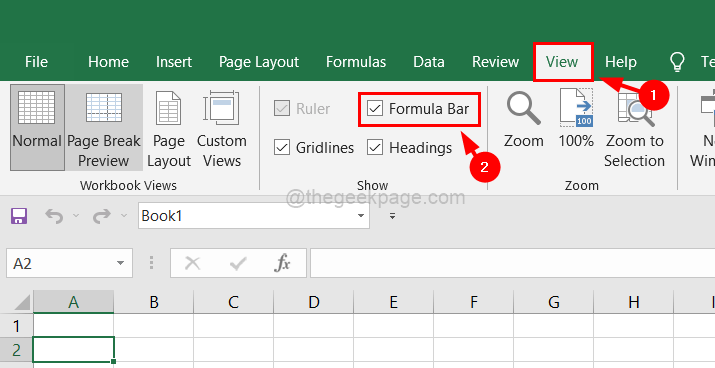Le macro possono essere utilizzate dagli hacker per ottenere l'accesso ai tuoi dati
- Dopo un aggiornamento, Microsoft ha bloccato l'esecuzione di macro sui file scaricati da Internet.
- Questo sta ostacolando molte persone che fanno affidamento sull'esecuzione di macro da file disponibili su Internet.
- Questa guida spiega il metodo semplice che può aiutarti a risolvere il problema in cui Microsoft ha bloccato l'esecuzione delle macro perché l'origine di questo file è un errore non attendibile.

Nel 2022,Microsoft ha rilasciato una nuova versione di Microsoft Excel che ha introdotto una protezione di sicurezza avanzata contro le macro di Excel.
Tuttavia, nel tentativo di proteggere gli utenti dalle macro dannose, Microsoft ha reso la sicurezza così rigida che gli utenti hanno riscontrato un messaggio di errore che diceva Rischio per la sicurezza: Microsoft ha bloccato l'esecuzione delle macro perché l'origine di questo file non è attendibile.
In parole semplici, la modifica di Microsoft ha bloccato le macro sui file scaricati da Internet. Ma poiché le macro sono un ottimo modo per automatizzare Excel e semplificarti la vita quando lavori su un foglio, non essere in grado di utilizzare macro autentiche potrebbe ostacolare la produttività di diversi utenti.
Per fortuna, questa guida menziona un paio di modi che puoi seguire e risolvere il problema in cui Microsoft ha bloccato l'esecuzione delle macro perché l'origine di questo file è un errore non attendibile. Diamo un'occhiata alla guida stessa.
Quale errore riceverai quando accedi alle macro scaricate da Internet?

Prima dell'aggiornamento, quando aprivi le macro scaricate da Internet, c'era un semplice avviso che diceva che le macro erano state disabilitate.
Ma l'aspetto positivo di questo avviso era che esisteva un'opzione Abilita che risolveva il problema e consentiva effettivamente di abilitare il contenuto.
Ora, dopo l'aggiornamento, gli utenti incontrano l'errore che dice Microsoft ha bloccato l'esecuzione delle macro perché l'origine di questo file non è attendibile quando si tenta di eseguire macro scaricate da Internet.
Quando fai clic su Saperne di più pulsante, ti reindirizza semplicemente a un sito Web che ti spiega in modo approfondito il motivo per cui visualizzi questo errore e ti fornisce anche la soluzione.
Dal punto di vista di Microsoft, aggiungendo qualche passaggio in più, stanno cercando di proteggere gli utenti abilitando solo i file di cui si fidano. Ora, diamo un'occhiata al metodo che puoi utilizzare per correggere questo errore.
Consiglio rapido:
A volte, per risolvere questo tipo di problema, devi semplicemente utilizzare un'altra app. WPS Office sostituisce Microsoft Office che ha le stesse funzionalità.
Perfetto per creare e modificare documenti Word, fogli di calcolo e presentazioni. Non sentirai alcuna differenza poiché utilizzi le stesse estensioni e Office.

Ufficio WPS
Porta a termine il lavoro rapidamente e non rimandare nessuna delle attività.Come posso procedere se Microsoft ha bloccato l'esecuzione delle macro perché la fonte non è attendibile?
Questo semplice metodo ti aiuterà a sbarazzarti del fastidioso messaggio di errore Impossibile eseguire le macro e ora potrai scaricare file da Internet per eseguire macro su Excel senza problemi.
1. Chiudi la cartella di lavoro.
2. Fare clic con il tasto destro sulla cartella di lavoro.
3. SelezionareProprietà.

4. Sotto ilGeneralescheda, assicurati di controllare il fileSbloccarescatola dentroSicurezza.

5. Colpire ilFare domanda apulsante.
6. Oraaprirela cartella di lavoro.
7. Vedrai che il messaggio di errore è ora scomparso.
8. Clicca suVisualizzazionesulla barra dei menu in alto.

9. All'estrema destra della barra dei menu in alto, fare clic suMacro.
10. Nella nuova finestra che appare, premi il pulsanteCorrerepulsante. Vedrai le macro funzionare senza problemi.

Inoltre, tieni presente che tutti i file scaricati nella posizione attendibile non verranno bloccati per impostazione predefinita. Per visualizzare quali posizioni sono attendibili, puoi seguire i passaggi seguenti.
- Aprire la cartella di lavoro.
- Clicca su File.

- Selezionare Opzioni.

- Clicca su Centro fiducia dal riquadro di sinistra.
- Premere Impostazioni del Centro protezione sulla destra.

- Selezionare Posizioni attendibili da sinistra.

- Qui vedrai le tue posizioni attendibili.
- Correzione: le scorciatoie da tastiera non funzionano in Excel
- Il download non è stato completato in Excel: come correggere questo errore
Facci sapere nei commenti qui sotto se sei riuscito a risolvere questo problema utilizzando il metodo sopra o meno. Puoi anche comunicarci qualsiasi altro metodo alternativo che abbia risolto il problema per te.